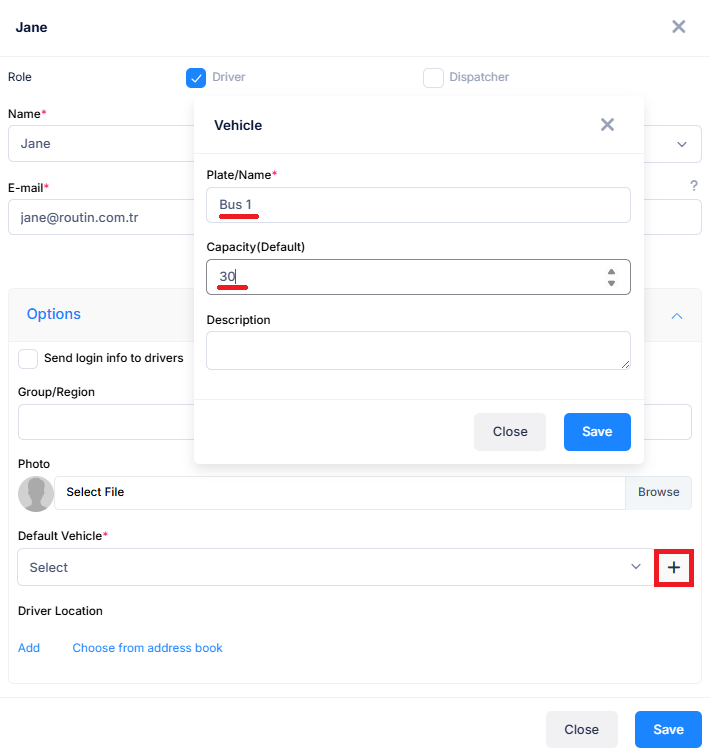Un chauffeur est la personne responsable de l'exécution des itinéraires planifiés, de l'exploitation du véhicule et de la garantie que les livraisons ou les services sont effectués à temps. Dans la planification d'itinéraire, les chauffeurs jouent un rôle essentiel car ils donnent vie au plan optimisé sur la route. Les affectations précises des chauffeurs tiennent compte de facteurs tels que les heures de conduite, les compétences, le type de véhicule et la familiarité avec des zones spécifiques. Une bonne communication entre les chauffeurs et les planificateurs permet de s'adapter aux changements en temps réel, garantissant ainsi des opérations sûres, efficaces et fiables.
Notre système de planification d'itinéraire permet aux répartiteurs et aux chauffeurs de se retrouver sur la même page et sur la même carte. Les répartiteurs utilisent la puissante application Web pour créer, optimiser et attribuer des itinéraires multi-étapes en quelques minutes. Ces itinéraires se synchronisent instantanément avec l'application mobile, où les chauffeurs reçoivent des instructions claires et des modifications en temps réel du siège social. Du bureau à la route, tout le monde reste connecté, les horaires sont respectés et les livraisons sont effectuées dans les délais.
Pour planifier un itinéraire, vous devez définir au moins un chauffeur.
Cet article de blog explique comment créer un chauffeur dans Routin Team.
Si vous n'êtes pas encore membre, cliquez ici pour un essai gratuit de 14 jours
Le processus se déroule en quatre étapes.
1.Cliquez sur l'élément de menu Membres de l'équipe dans le menu de gauche.
![]()
2.Sur l'écran Membres de l'équipe, cliquez sur Ajouter un nouveau membre.
![]()
3.Entrez le nom du chauffeur et une adresse e-mail pour le chauffeur. Sélectionnez le dépôt où le chauffeur va
partir.Ensuite, cliquez sur Générer un nouveau code PIN. Le chauffeur utilisera l'e-mail et le code PIN pour se connecter à l'application mobile
Routin Team.
Cliquez ensuite sur le bouton Enregistrer.
Les chauffeurs peuvent télécharger l'application mobile depuis les boutiques d'applications. (Google Play , App Store)
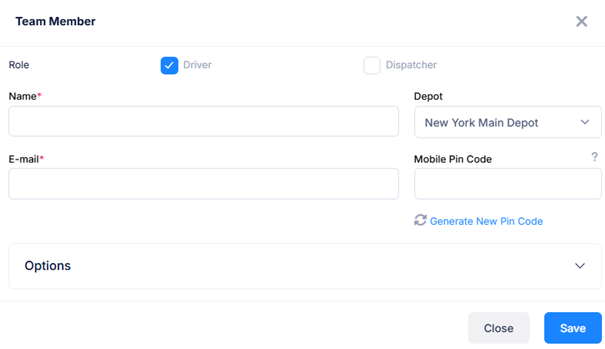
4. Les étapes suivantes sont facultatives. Cliquez sur le bouton Options en bas de l'écran.
Si vous souhaitez que les données de connexion (PIN) soient envoyées à l'adresse e-mail du chauffeur, cochez la première case. Vous pouvez également attribuer une région, télécharger une photo du chauffeur et télécharger l'emplacement du chauffeur (domicile) pour la planification.
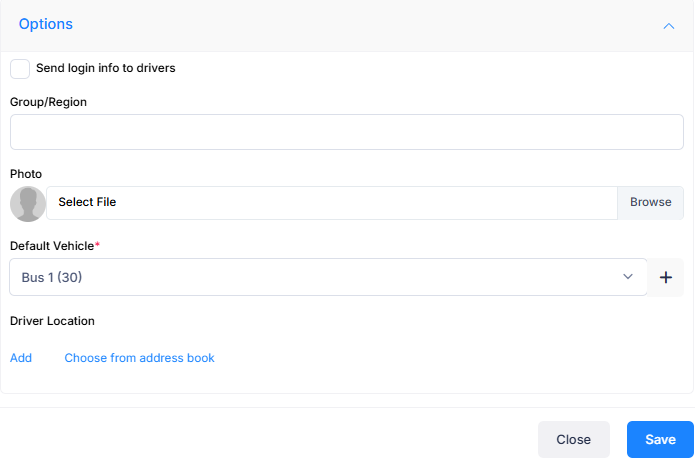
Si vous devez optimiser votre plan d'itinéraire avec des contraintes de capacité, vous devez définir un véhicule avec un attribut de capacité pour le chauffeur. Cliquez sur le signe + à côté de Véhicule par défaut. Entrez le nom/numéro de plaque du véhicule et la capacité du véhicule. Cliquez sur Enregistrer et cliquez à nouveau sur Enregistrer.